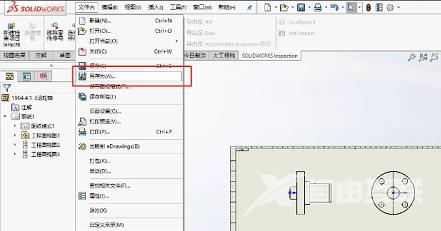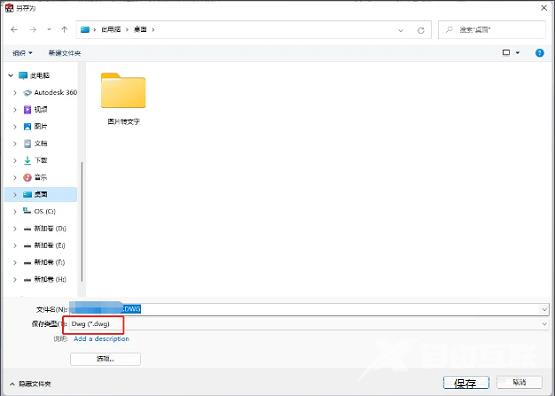SolidWorks是一款非常实用且高效的机械类CAM、CAE分析辅助工具,用户通过SolidWorks设计出产品后要怎么导出二维图呢?下面就来看看详细的操作步骤吧,有需要的小伙伴可以学习一下。 第
SolidWorks是一款非常实用且高效的机械类CAM、CAE分析辅助工具,用户通过SolidWorks设计出产品后要怎么导出二维图呢?下面就来看看详细的操作步骤吧,有需要的小伙伴可以学习一下。
第一步:打开solidworks软件,点击文件>从零件制作工程图。
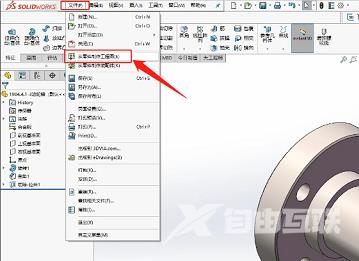
第二步:选择工程图图纸大小,点击确定。
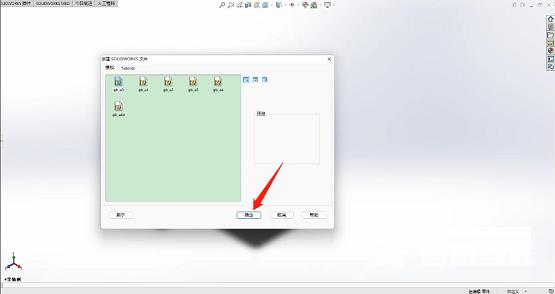
第三步:点中将右侧视图拖到工程图图纸上。
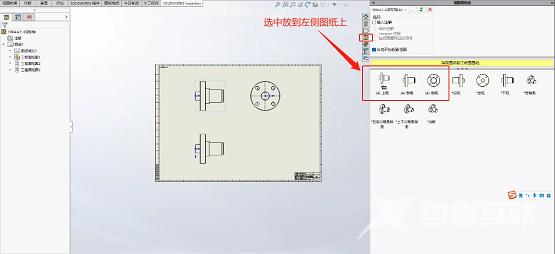
第四步:最后点击文件>另存为,将保存类型修改为Dwg(*.dwg),点击保存即可。